Samouczek: Połączenie do repozytorium GitHub za pomocą usługi Power BI
W tym samouczku połączysz się z rzeczywistymi danymi: publicznym repozytorium zawartości usługi Power BI (znanym również jako repozytorium) w usłudze GitHub. Usługa Power BI automatycznie tworzy pulpit nawigacyjny i raport z danymi. Zobaczysz odpowiedzi na pytania, takie jak: Ile osób współtworzy repozytorium publiczne usługi Power BI? KtoTo przyczynia się najbardziej? Który dzień tygodnia ma najwięcej składek? I inne pytania.
Możesz również połączyć się z własnymi prywatnymi lub publicznymi repozytoriami GitHub. Aby połączyć się z repozytoriami przy użyciu aplikacji szablonu usługi Power BI, zobacz Połączenie z usługą GitHub za pomocą usługi Power BI.
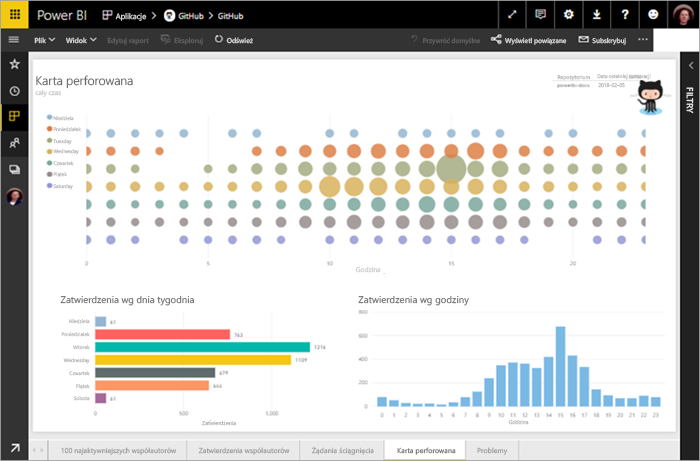
W tym samouczku wykonasz następujące czynności:
- Utwórz konto usługi GitHub, jeśli jeszcze go nie masz.
- Zaloguj się do konta usługi Power BI lub zarejestruj się, jeśli jeszcze go nie masz.
- Otwórz usługa Power BI.
- Znajdź aplikację GitHub.
- Wprowadź informacje dotyczące publicznego repozytorium GitHub usługi Power BI.
- Wyświetlanie pulpitu nawigacyjnego i raportu przy użyciu danych usługi GitHub.
- Wyczyść zasoby, usuwając aplikację.
Jeśli nie masz konta w usłudze Power BI, przed rozpoczęciem utwórz konto bezpłatnej wersji próbnej .
Wymagania wstępne
Do ukończenia tego samouczka potrzebne jest konto usługi GitHub, jeśli jeszcze go nie masz.
- Utwórz konto usługi GitHub.
Jak nawiązać połączenie
Zaloguj się do usługa Power BI (app.powerbi.com).
W okienku nawigacji wybierz pozycję Aplikacje, a następnie pozycję Pobierz aplikacje.
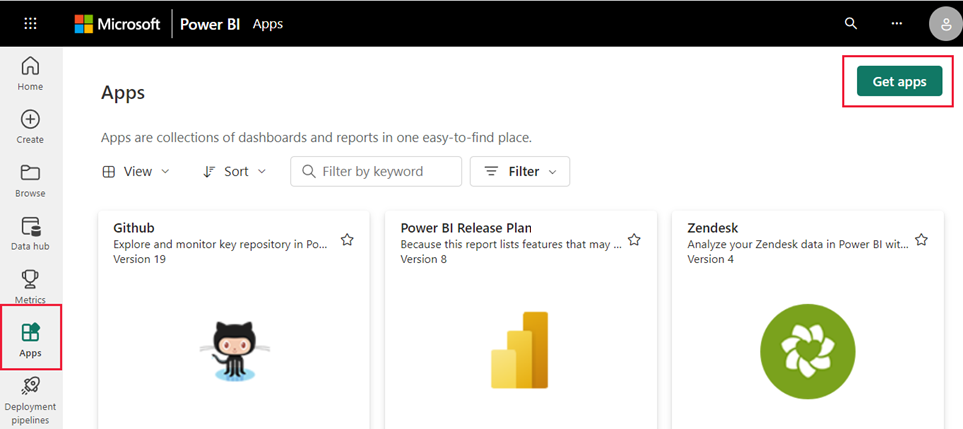
Wprowadź ciąg GitHub w polu wyszukiwania. Wybierz aplikację, a następnie wybierz pozycję Pobierz teraz.
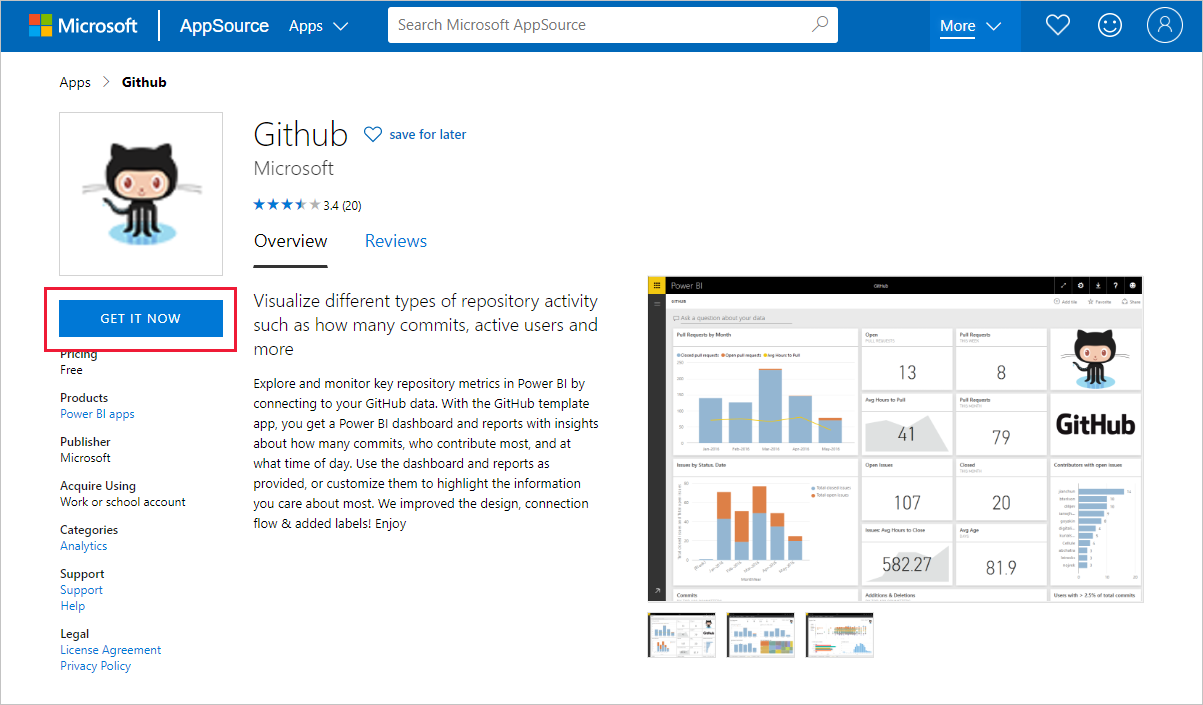
Wybierz Zainstaluj.
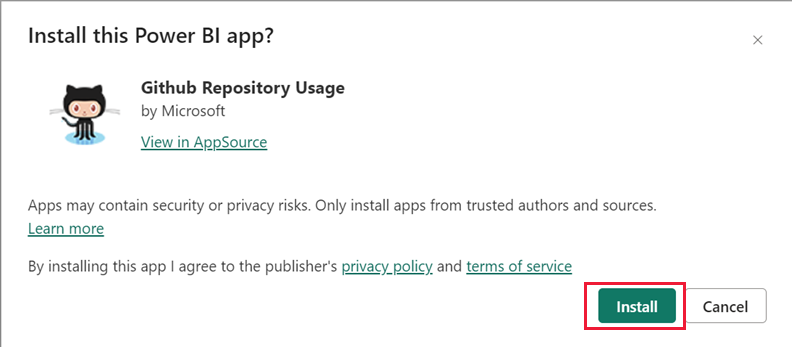
Po wyświetleniu powiadomienia Nowa aplikacja jest gotowa!, wybierz pozycję Przejdź do aplikacji.
Na stronie docelowej aplikacji wybierz pozycję Połączenie danych.
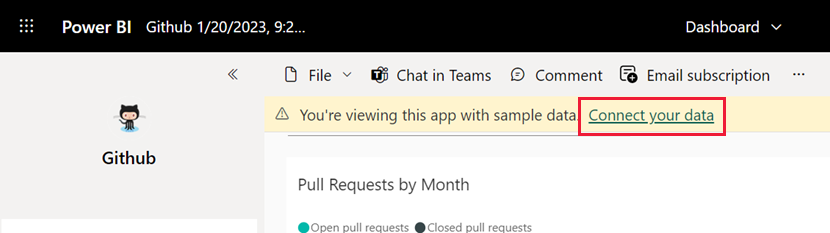
W oknie dialogowym łączenie wprowadź nazwę repozytorium i właściciela repozytorium. Adres URL tego repozytorium to
https://github.com/MicrosoftDocs/powerbi-docs. WprowadźMicrosoftDocsjako właściciel repozytorium ipowerbi-docsjako nazwę repozytorium. Wybierz Dalej.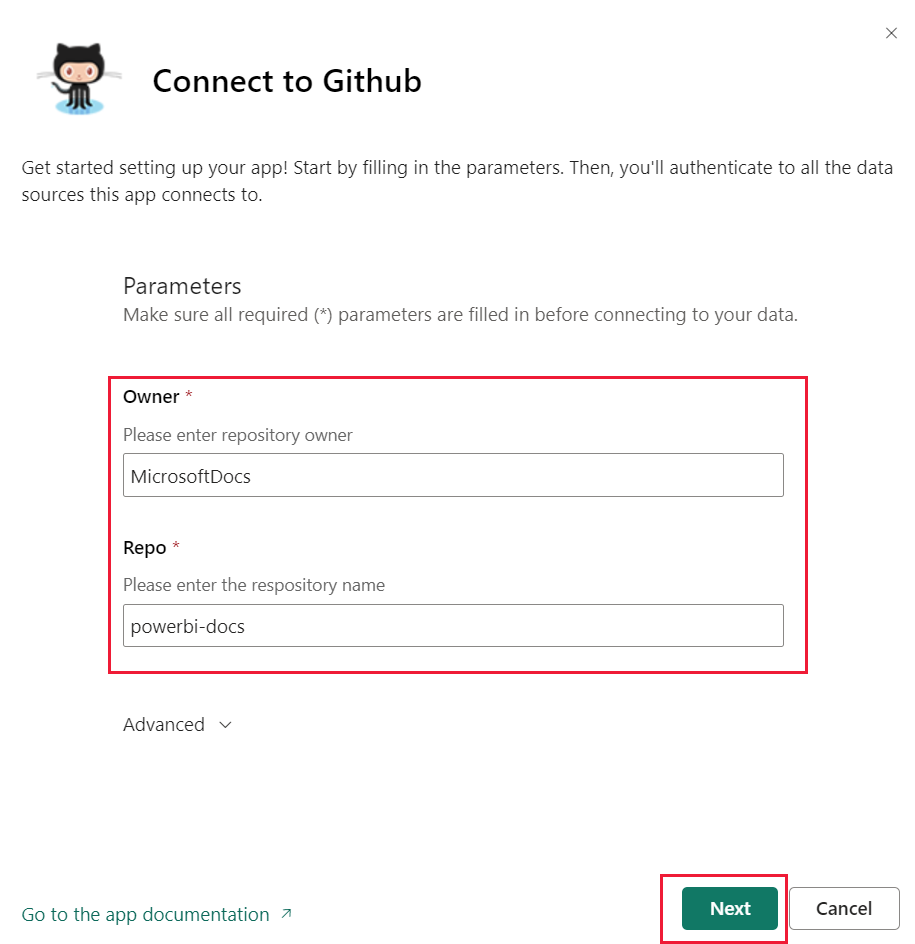
Upewnij się, że opcja Metoda uwierzytelniania jest ustawiona na
OAuth2, a następnie wybierz pozycję Zaloguj się i połącz.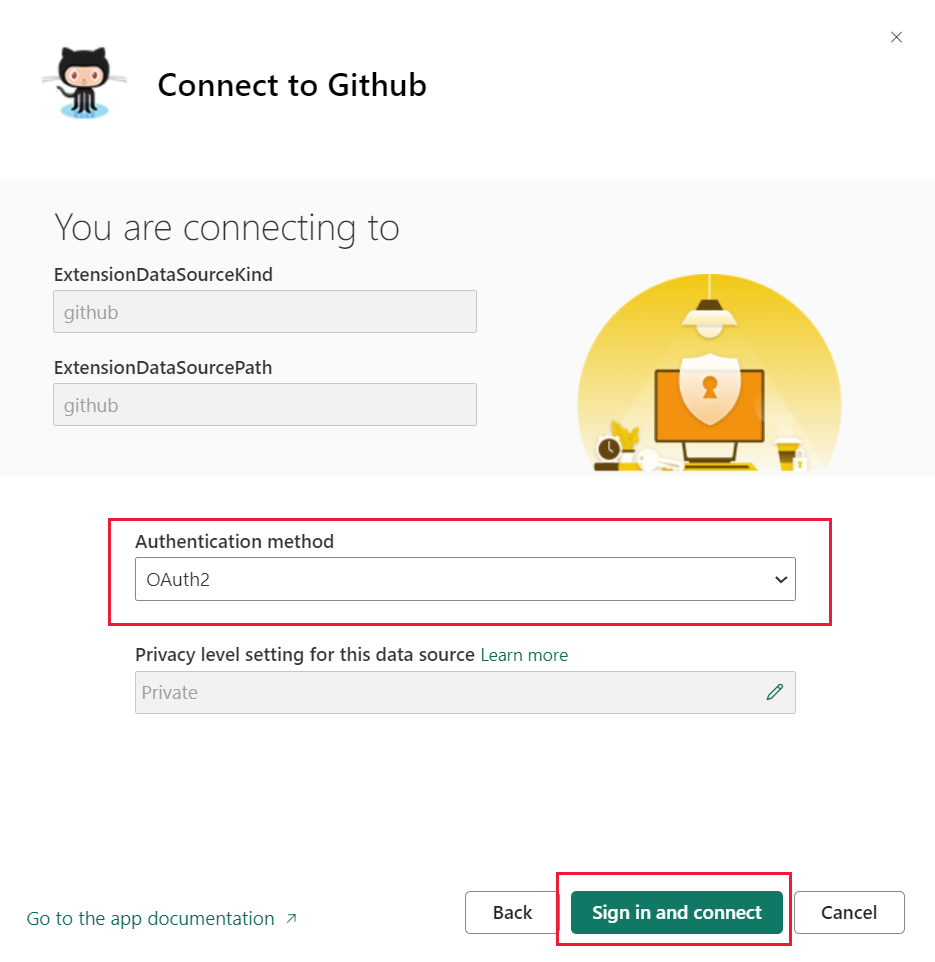
Jeśli zostanie wyświetlony monit, postępuj zgodnie z instrukcjami uwierzytelniania w usłudze GitHub i przyznaj usłudze Power BI uprawnienie dostępu do danych.
- Po nawiązaniu połączenia z usługą GitHub dane w modelu semantycznym usługi Power BI są odświeżane raz dziennie.
- Po zaimportowaniu danych przez usługę Power BI zawartość zostanie wyświetlona w nowym obszarze roboczym usługi GitHub.
Wybierz pozycję Obszary robocze w okienku nawigacji, aby wyświetlić pulpit nawigacyjny, raporty i modele semantyczne. Możesz wybrać pozycję Więcej opcji (...), aby wyświetlić ustawienia.
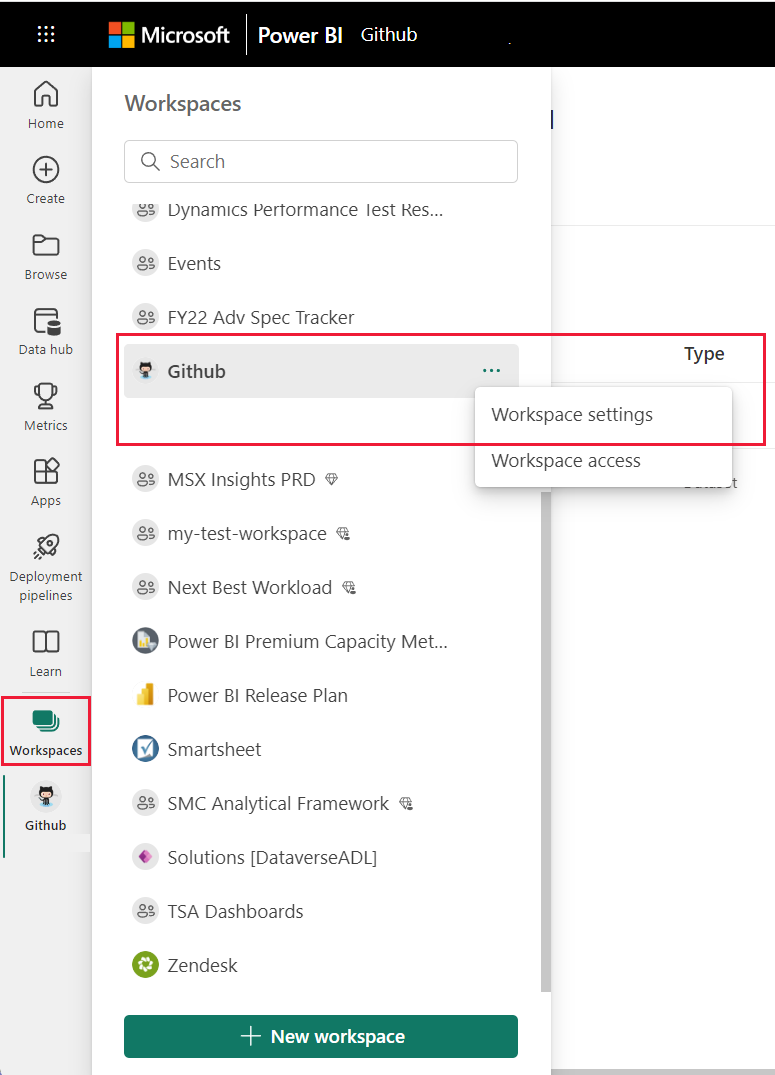
W Ustawienia obszaru roboczego można zmienić nazwę lub usunąć obszar roboczy.
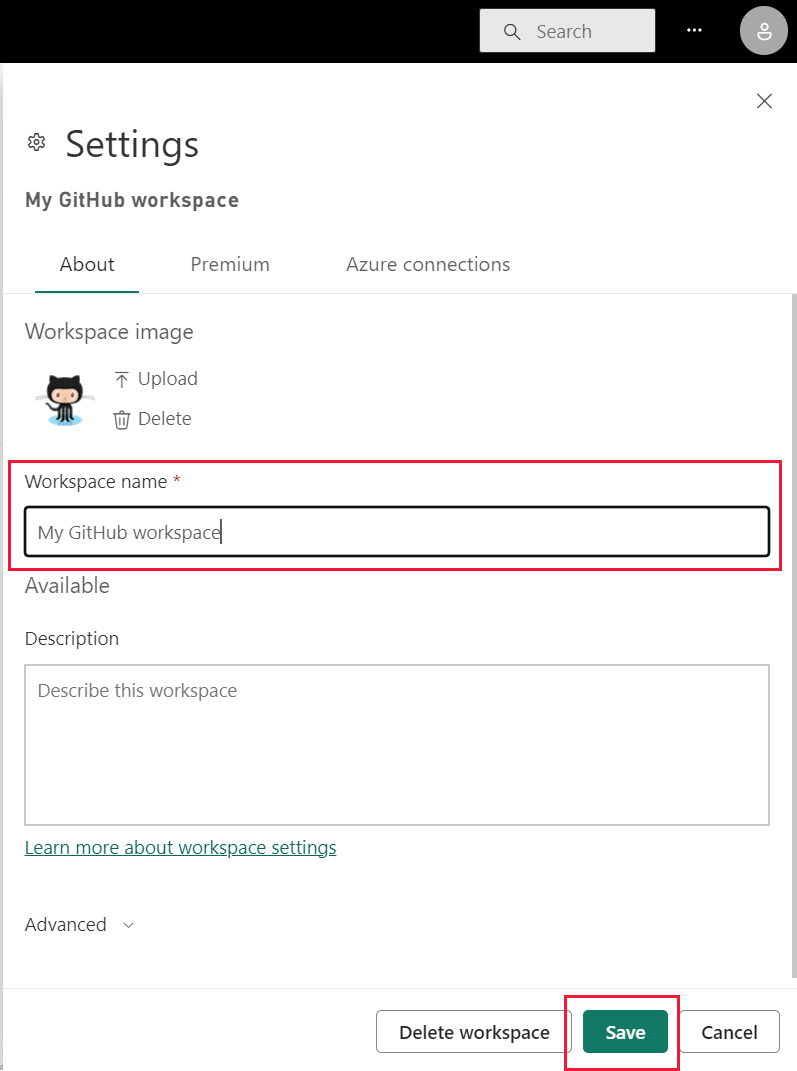
Wybierz pulpit nawigacyjny usługi GitHub. Możesz zminimalizować lub rozwinąć okienko nawigacji, aby mieć więcej miejsca na wyświetlanie danych.
Pulpit nawigacyjny usługi GitHub zawiera dane na żywo, więc widoczne wartości mogą być inne.
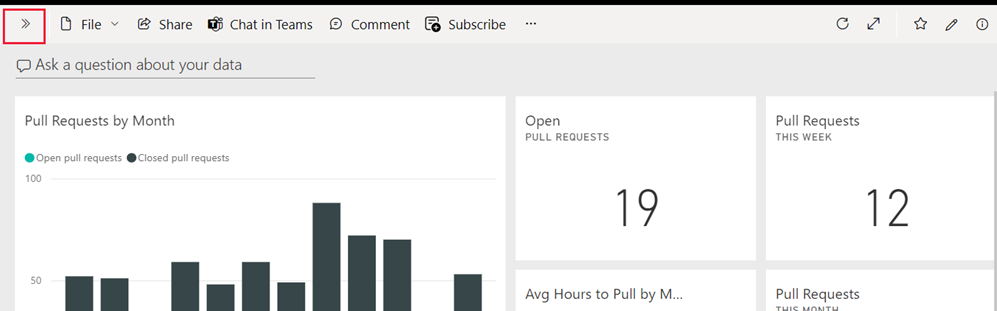
Zadawanie pytań
Wybierz pole tekstowe Zadaj pytanie dotyczące danych. Usługa Power BI otwiera okno Pytań i odpowiedzi i oferuje kilka przykładowych pytań.
Wprowadź liczbę użytkowników, usługa Power BI oferuje listę pytań.
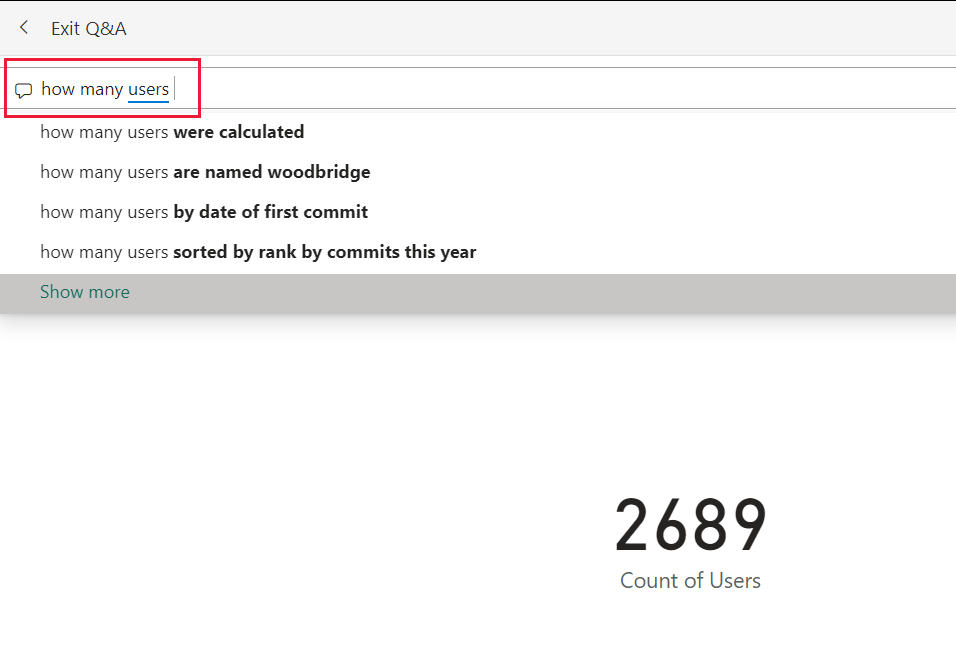
Pytanie można edytować, na przykład między liczbą użytkowników a użytkownikami, wpisz żądania ściągnięcia na.
Usługa Power BI tworzy wizualizację wykresu słupkowego, która pokazuje liczbę żądań ściągnięcia na osobę.
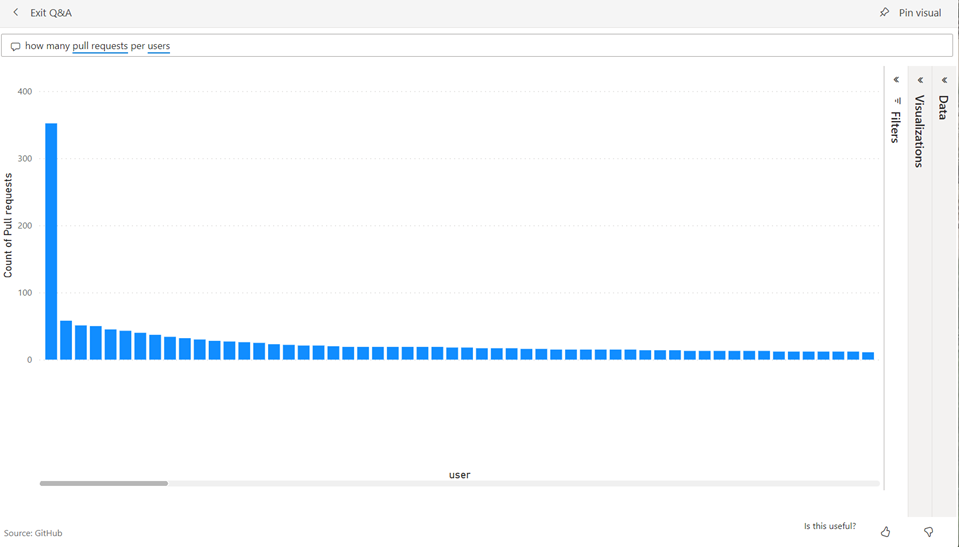
Wybierz ikonę pinezki, aby przypiąć wizualizację do pulpitu nawigacyjnego, a następnie zamknij pytania i odpowiedzi.
Wyświetlanie raportu usługi GitHub
Na pulpicie nawigacyjnym usługi GitHub wybierz pozycję Więcej opcji (...) na wykresie kolumnowym Żądania ściągnięcia według miesiąca. Wybierz pozycję Przejdź do raportu.
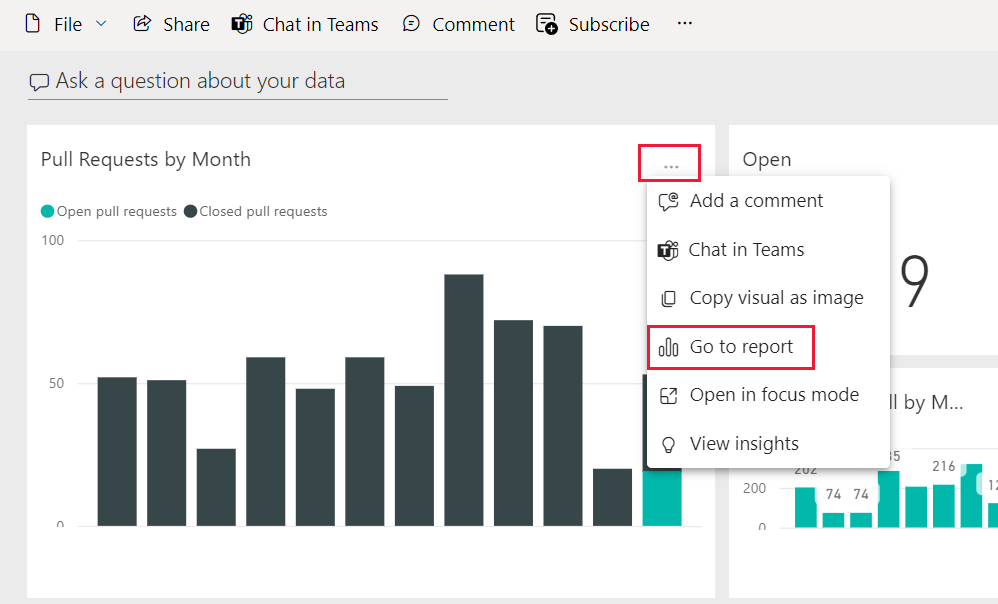
Wybierz nazwę użytkownika na wykresie Łączna liczba żądań ściągnięcia według użytkownika . Zostanie wyświetlony nowy kafelek z wynikami dla jednego użytkownika.
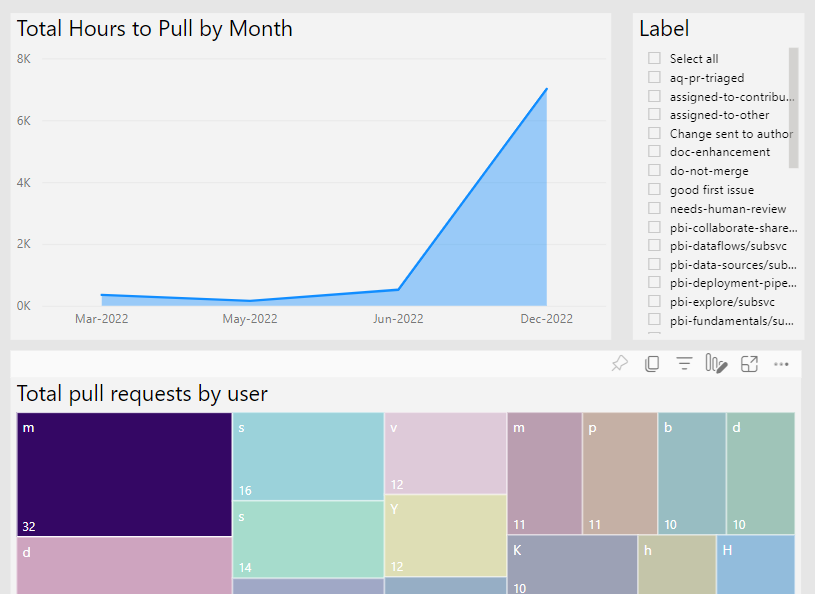
Wybierz kartę Karta punch, aby wyświetlić następną stronę raportu. Teraz możesz zobaczyć woluminy pracy według godziny dnia i dnia tygodnia.
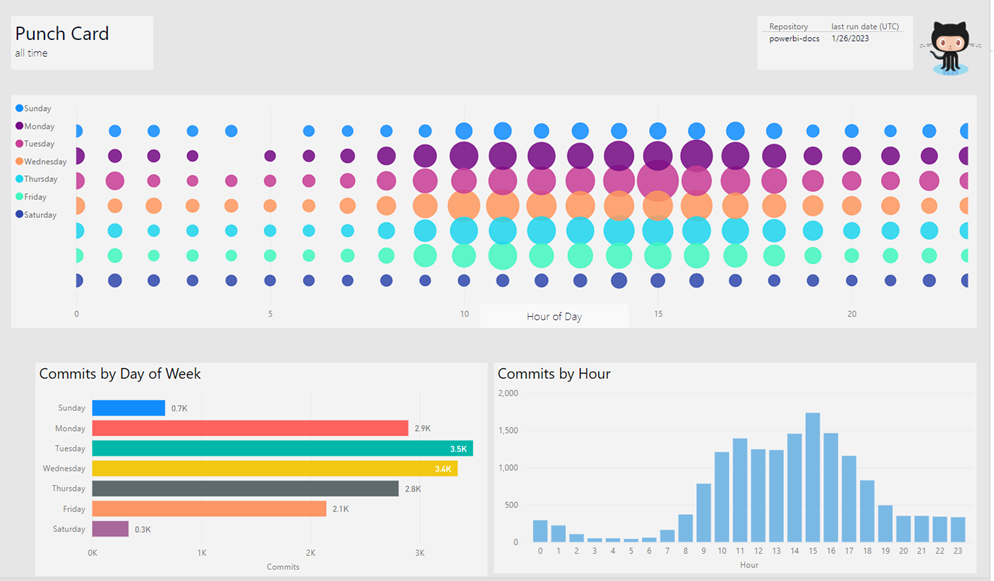
Czyszczenie zasobów
Po ukończeniu samouczka możesz usunąć aplikację GitHub.
W okienku nawigacji wybierz pozycję Aplikacje.
Na kafelku aplikacji wybierz pozycję Więcej opcji (...), a następnie wybierz pozycję Usuń.
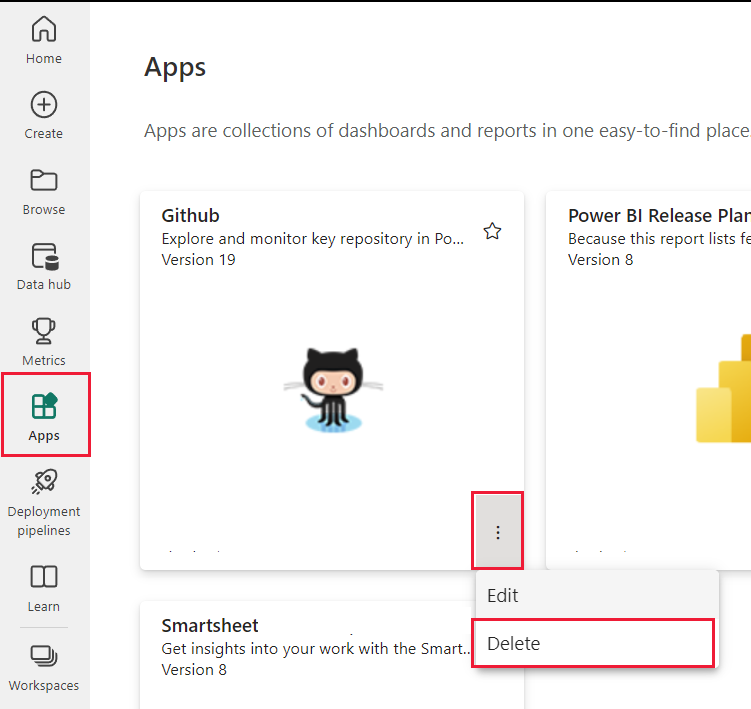
Powiązana zawartość
W tym samouczku nawiązano połączenie z publicznym repozytorium GitHub i otrzymano dane, które usługa Power BI sformatowała na pulpicie nawigacyjnym i raporcie. Udzielono odpowiedzi na niektóre pytania dotyczące danych przez eksplorowanie pulpitu nawigacyjnego i raportu. Teraz możesz dowiedzieć się więcej na temat nawiązywania połączenia z innymi usługami, takimi jak Salesforce, Microsoft Dynamics i Google Analytics.